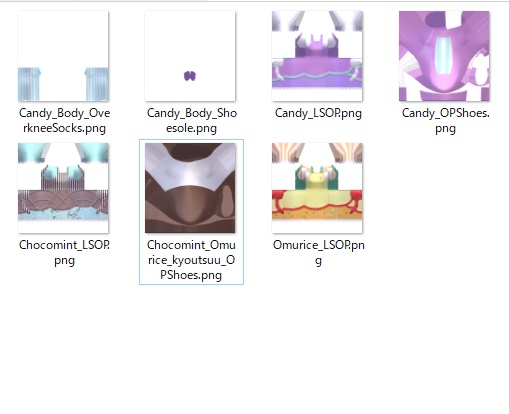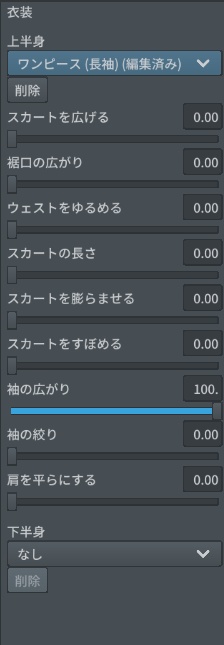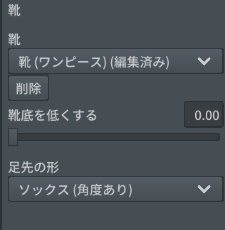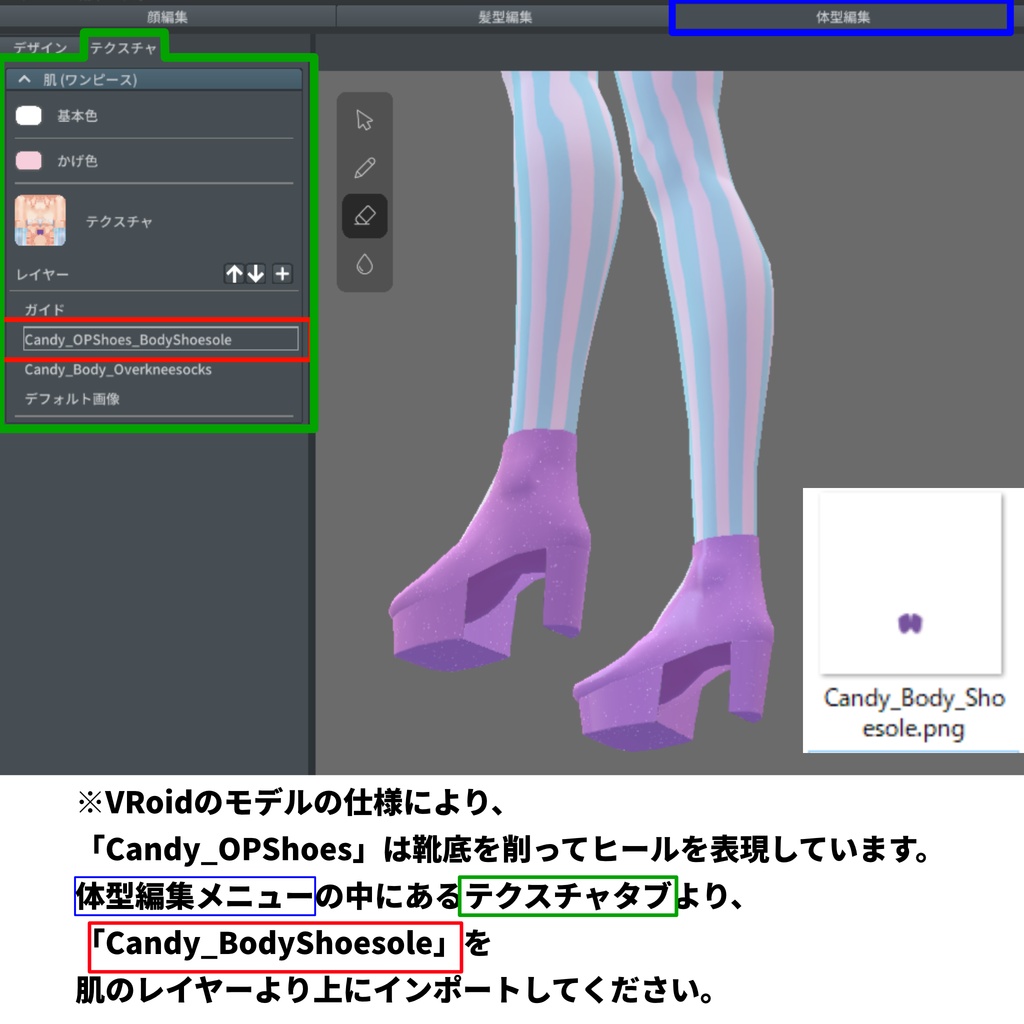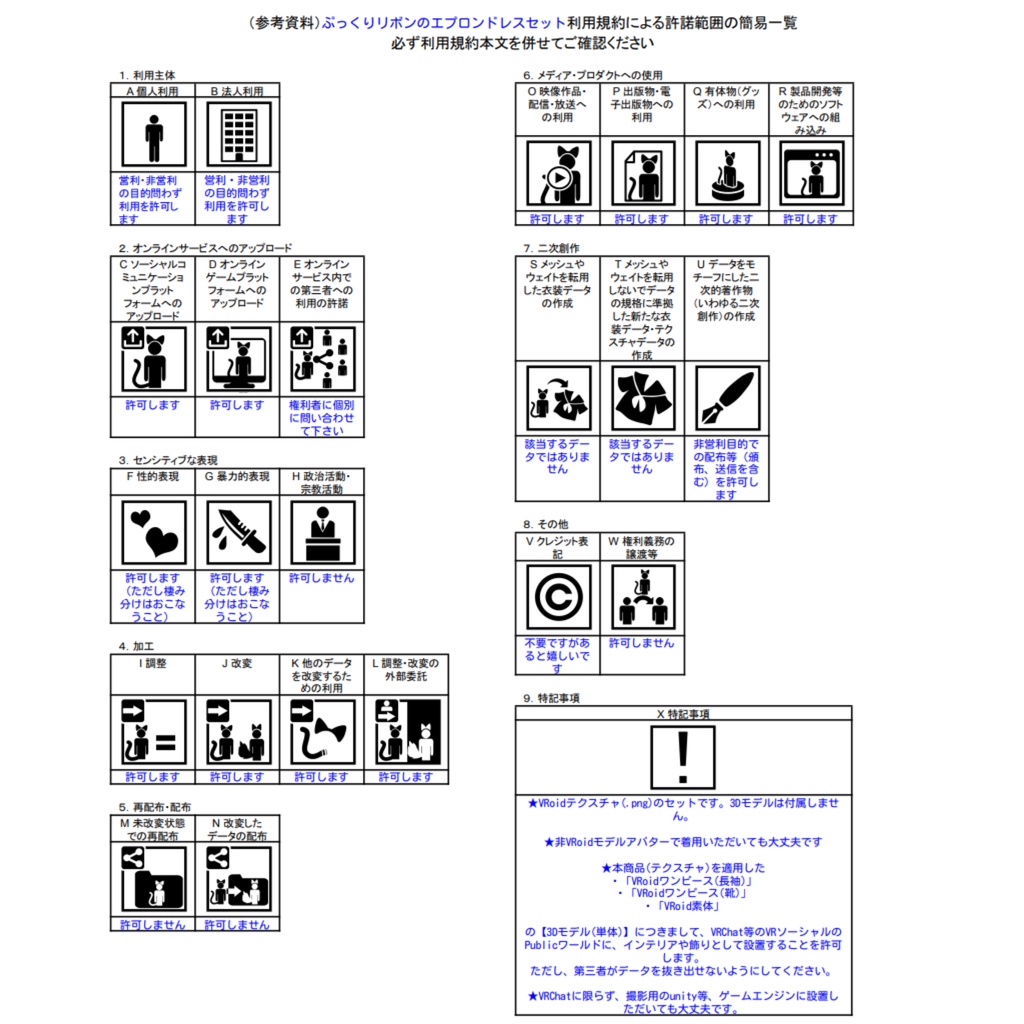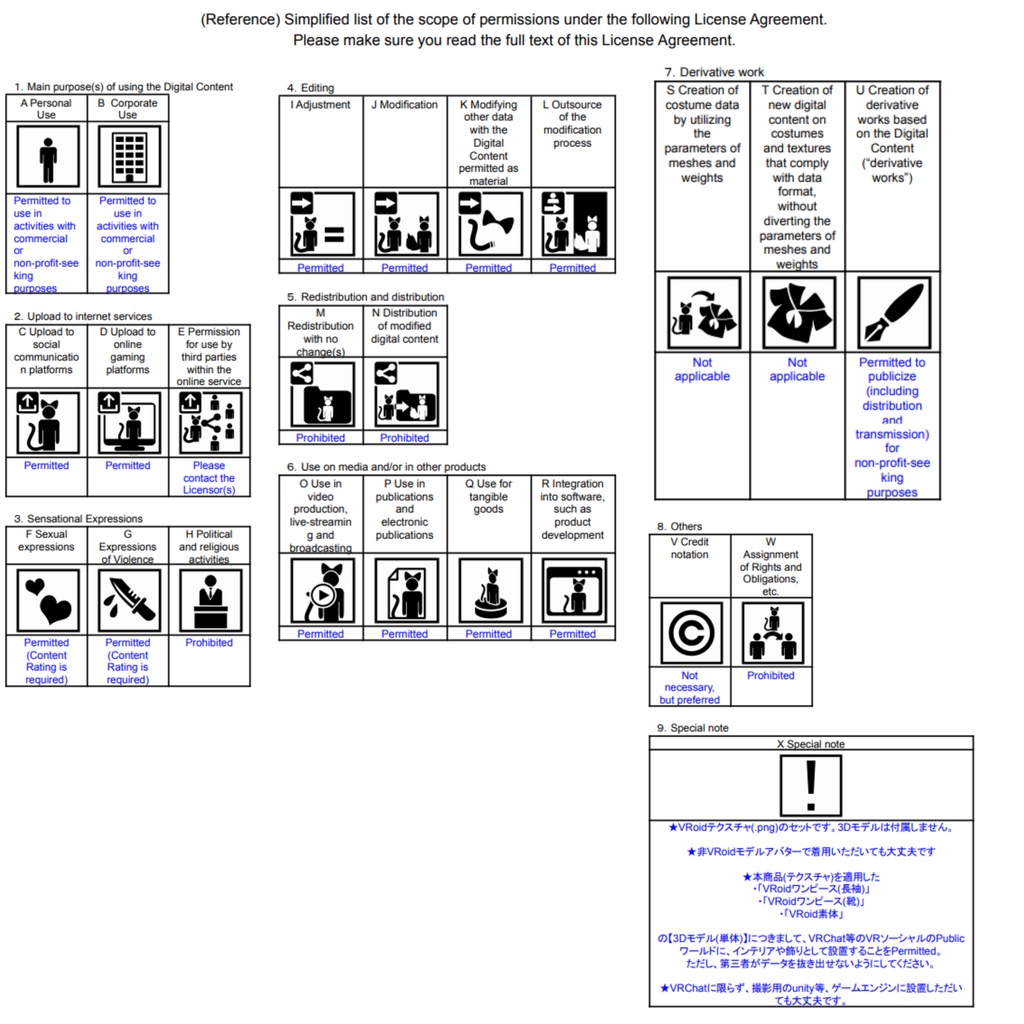【無料試着あり】「ぷっくりリボンのエプロンドレス」セット【VRoidテクスチャ】
- ダウンロード商品試着用サンプル¥ 0
- ダウンロード商品ぷっくりリボンのエプロンドレス セット¥ 550
VRoidの長袖ワンピースとワンピースの靴用、 ぷっくりとしたリボンがかわいいエプロンドレスのセットです。 ★VRoidテクスチャ(.png)のセット商品です。3Dモデルは付属しません★ ファッションアイテムとして使いやすいように規約をゆるめに設定しています。 気軽に使って楽しんでいただけたら嬉しいです。 詳しい規約はこちらからどうぞ↓ https://drive.google.com/drive/folders/1ifvxr-qAloq9eGyO3suDVibigfjdOPxP?usp=sharing 本製品はVN3ライセンスを使用しています。
内容物
【テクスチャ(MToon想定)】 【テクスチャサイズ 4096×4096】 【VRoid長袖ワンピース用テクスチャ(4点)】 Candy_LSOP.png Omurice_LSOP.png Chocomint_LSOP.png 【VRoidワンピース 靴用テクスチャ(2点)】 Candy_OPShoes Chocomint_Omurice_kyotsu_OPShoes.png 【VRoidボディ用テクスチャ】 Candy_Body_OverkneeSocks.png Candy_Body_Shoesole.png 【利用規約】 Picatrix_vn3license_VRoid用テクスチャ_ぷっくりリボンのエプロンドレスセット_利用規約.pdf Picatrix_vn3license_VRoid用テクスチャ_ぷっくりリボンのエプロンドレスセット_利用規約_eng.pdf
ご購入の前にお読み下さい
-------------------------------------------- ★VRoidテクスチャ(.png)のセットです。3Dモデルは付属しません。 ★非VRoidモデルアバターで着用いただいても大丈夫です ★本商品(テクスチャ)を適用した ・「VRoidワンピース(長袖)」 ・「VRoidワンピース(靴)」 ・「VRoid素体」 の【3Dモデル(単体)】につきまして、VRChat等のVRソーシャルのPublicワールドに、インテリアや飾りとして設置することを許可します。 ただし、第三者がデータを抜き出せないようにしてください。 ★VRChatに限らず、撮影用のunity等、ゲームエンジンに設置していただいても大丈夫です。 -------------------------------------------- ★規約に記載の通りクレジット表記は任意です。 Twitter等で @moon_tsuky をつけて使用報告していただけるととってもよろこびます。 -------------------------------------------- ★商品画像作成の際に使用したレンダラー 【Unity2018】VRM用MToon 商品画像(アイテム単体) 【VRoidStudio】 コーディネート 【UnrealEngine4※シェーダーVRM4U】 非VRoidモデルでのコーディネート画像
【使い方】
★エプロンドレスの着用方法 「Candy_LSOP.png」 「Omurice_LSOP.png」 「Chocomint_LSOP.png」 -------------------------------- 1.VRoidStudioの衣装編集メニューを選択 2.メニュー右側より「ワンピース(長袖)」を選択 2.「袖の広がり」を100に設定 ※推奨値なので変えてもOK 3. 画面左側のテクスチャタブを選択 4.デフォルト画像、もしくはレイヤーに「Candy_LSOP.png」 「Omurice_LSOP.png」 「Chocomint_LSOP.png」 のいずれかをインポートしてください。 -------------------------------- ★「Chocomint_Omlette_kyotsu_OPShoes.png」の着用方法 1.VRoidStudioの衣装編集メニューを選択 2.メニュー右側より「靴(ワンピース)」を選択 3.「足先の形」ソックス(角度あり)に変更 ※推奨値なので変えてもOK 4. 画面左側のテクスチャタブを選択 5. デフォルト画像、もしくはレイヤーに「Chocomint_Omurice_kyotsu_OPShoes.png」をインポートしてください。 -------------------------------- ★「Candy_OPShoes.png」の着用方法 1.VRoidStudioの衣装編集メニューを選択 2.メニュー右側より「靴(ワンピース)」を選択 3.「足先の形」ソックス(角度あり)に変更 ※推奨値なので変えてもOK 4. 画面左側のテクスチャタブを選択 5. デフォルト画像、もしくはレイヤーに「Candy_OPShoes.png」をインポートしてください。 6.さらに、体型編集メニューを選択します。 7.画面左側にある肌タブより、白いプラス「+」ボタンを押してレイヤーを追加します。 追加したレイヤーそれぞれに、 「Candy_Body_OverkneeSocks.png」「Candy_Body_Shoesole.png」 を追加します。